Slik får du oppdatert Google Kamera App på gelébønne Android-enheter
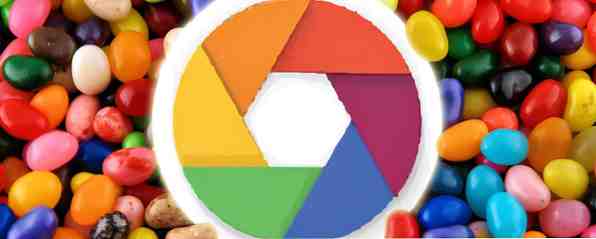
For alle som ønsker en mini-DSLR på sin eldre Android-enhet, sjekk ut Googles KitKat-kamera [Ikke lenger tilgjengelig]. Dessverre kan bare de nyeste enhetene få det. For de med eldre gadgets, bringer jeg gode nyheter: Du kan installere appen på noen Jelly Bean-enhet. Det krever bare noen få ekstra spesielle trinn.
Den nye kameraappen har en rekke flotte funksjoner Tre hemmelige funksjoner i Googles nye kameraapp som vil blåse i tankene Tre hemmelige funksjoner i Googles nye kameraapp som vil blåse deg i tankene Googles siste oppdatering til KitKat-kameraet har et par hemmelige evner, inkludert en utilsiktet tilt-shift-effekt, 3D-bildeevne og noe av en vidvinkel-effekt. Les mer, noen skjulte og noen åpenbare - inkludert en timer, Photosphere, tilt-shift, vidvinkelbilder og Lens Blur (og 3D-bilder). Som et tillegg, så vidt jeg vet, skaper ingen app effektivt Photosphere - som er den mest nyttige funksjonen til Googles kameraapp. Photosphere, som jeg har skrevet tidligere, gjør det mulig vidvinkel skudd.
På ulemper er det ikke perfekt. Appen kan lider av bugginess: På noen enheter krasjer det. Heldigvis eksisterer noen mulige løsninger. Hvis du bestemmer deg for å installere appen, er det strengt på din egen risiko.
Installer KitKat Google Kamera

Din Android-enhet må ha en gyroskopisk sensor, som Google Camera bruker til å skyte Photosphere, vidvinkelbilder, objektivfarging og 3D-bilder. For alle på Android 4.2 eller lavere, vil du trenge root-tilgang. I tillegg kommer appen fra utenfor Play-butikken, så du må aktivere Android “Ukjente kilder” funksjonen (se nedenfor).
Rot tilgang
Igjen trenger du bare root-tilgang på Android 4.2 (og kanskje tidligere versjoner). Å anskaffe root-tilgang varierer fra enhet til enhet. Rotasjonsprosessen forårsaker noen ganger skade. Av denne grunn foreslår jeg at du installerer den mye lavere risikoen 4.3 Google Kamera-appen. Men de som er klar over risikoen, kan ønske å prøve å installere Android 4.4-kameraappen.
For tips om hvordan du får rotfestet, les vår guide til rooting Android.
Gyroskopisk sensor
Før du fortsetter, må du kontrollere om telefonen inneholder en gyroskopisk sensor. Jeg foreslår at du installerer Open Source Sensor Reading. Sensoravlesning gir ikke bare en liste over funksjonssensorene på enheten, det indikerer også om sensoren fungerer som den skal.
Bare bla ned og finn oppføringen for “gyroskop” og klikk på den. Etter det vil du se sensorens målinger, angitt i en bølgeform.

Ukjente kilder
Dette kravet krever bare at du går inn innstillinger -> Sikkerhet og merk av for boksen for “Ukjente kilder”. Etter dette kan du installere programmer fra utenfor Play-butikken.

Last ned og installer
Nedlastingen kommer fra El Android Libre (original XDA-tråd), og mottar en oversettelse fra XDA Senior Developer: No-Frost :. For de med enheter som er eldre enn 4,3, krever det også root-tilgang. Fordi appen også kommer fra en ukjent kilde, må du også aktivere “Ukjente kilder” (se ovenfor for retninger). Ingen av trinnene som er involvert, er ødeleggende, men likevel må du sørge for at du ikke mursteiner enheten din. 6 Nøkkelord for å unngå å murte din røde Android-enhet 6 Nøkkelord for å unngå å murte din røde Android-enhet Når du eier en rotfestet Android-telefon som kjører en tilpasset ROM, må du ta noen forholdsregler eller risikere å "murke" (ødelegge) enheten din. Les mer .
Vær oppmerksom på at installering av et program fra utenfor Play-butikken avslører deg til ondsinnede angripere. Fordi KiKat Google Camera-appen krever root-tilgang, forstørrer den trusselen. Røpte enheter, etter deres definisjon, mangler sikkerhet. Selv om utvikleren som omkompilert / oversatt appen er kjent, eksisterer denne trusselen fortsatt. Du ble advart.
- Først, last ned APK. Hvis den APK ikke virker, kan du prøve 4.3 kamera-appen.
- Sekund, sideload APK. Sidelading er praksis for å flytte en fil fra en annen kilde til en Android-enhet. Du kan bruke Dropbox (vår guide til Dropbox Den uoffisielle veiledningen til Dropbox Den uoffisielle veiledningen til Dropbox Det er mer å Dropbox enn du kanskje tror: du kan bruke den til fildeling, sikkerhetskopiere dataene dine, synkronisere filer mellom datamaskiner og til og med fjernstyrt kontrollen din datamaskin. Les mer), en annen skylagringsløsning eller overfør filen direkte via USB-kabel. Her er en rask sideloading guide Slik installerer du manuelt eller sidelag Apps på Android Slik installerer du manuelt eller sidelag Apps på Android Vil du sideload apper på Android-telefonen din? Installere APKs manuelt på Android åpner en helt ny verden av apps, og det er enkelt å gjøre. Les mer . Alternativt kan du laste ned filen direkte til Android-enheten din ved å få tilgang til XDA-tråden fra Android-nettleseren din.
- Tredje, aktiver enhetens evne til å installere tredjepartsapper. Bare gå til innstillinger -> Sikkerhet -> Ukjente kilder og merk av i boksen.
- Fjerde, Finn og installer Google Camera APK. Du trenger en filbehandling, for eksempel ES File Explorer. Husk, uten rot tilgang, vil dette ikke fungere.
Du kan nå gjøre alt som er dekket i Google Camera-kameraet gjennom Google Kamera: Den offisielle visjonen for en Android-kameraapp Google Kamera: Den offisielle visjonen for en Android-kameraapp I dag vil jeg gjerne fortelle deg om et kameraprogram som ikke gjør det veldig mye - av design. Du bør likevel prøve det, selv om det kommer direkte fra Google. Les mer .
Dessverre, hvis du eier en Android-enhet eldre enn 4.3, må du kopiere tre “bibliotek” filer, hentet fra nyere versjoner av Android. Disse filene har dette zip-arkivet. Igjen kommer disse fra en kilde utenfor Play-butikken, så installer dem på egen risiko.
Bare last ned zip-arkivet som inneholder bibliotekets filer. Unzip arkivet og kopiér de tre filene inne, en for en, ved hjelp av en root-kompatibel filbehandling (for eksempel Root Browser) eller ADB, i følgende katalog: Systemet / lib

Start deretter telefonen på nytt. Med de nye bibliotekene installert, bør Google Camera fungere på eldre telefoner. Hvis installert feil, vil imidlertid Photosphere-funksjonen ikke fungere.
Hvis du ikke kan få Google Kamera til å fungere, er det to andre alternativer for å få Photosphere - en av de store funksjonene i Google Kamera - en beta-app som inkluderer en åpen kildekodeimplementering av Photosphere.
Alternativt, hvis du har en tilpasset gjenoppretting installert, er det en blinkbar .ZIP-pakke. Dette er faktisk en mye enklere metode enn å installere APK manuelt.
Installere Focal (Beta)
For alle andre kan du installere Focal fra Play Store [Ikke lenger tilgjengelig], som bruker en åpen kildekodeimplementering av funksjonen Google Camera Photosphere og bør Kjør på hvilken som helst enhet som kjører Android 4.1 og nyere. Dessverre fungerte det ikke på noen enhet som jeg testet den på. Hvis utviklere får det til å fungere, vil det gi vinkelfotografering til kameraer overalt - hvis de inneholder en gyroskopisk sensor. Fortsett, gi det et skudd for enheten din og se hvordan det fungerer.

Forhindre krasjer
Fordi disse appene ikke ble designet for å kjøre utenfor Android 4.4, kan de lider av ustabilitet. Hvis dette skjer, er det en håndfull tiltak som brukerne kan ta for å redusere krasjer.
- Tørk av Google Kameraets cache: Bare gå inn i Innstillinger -> Apps og finn Google Kamera-appen. Du kan tørke både appens data og cachen.
- Avinstaller og installer på nytt: Avinstallering og installering av og til reparerer noen ganger krasjproblemer.
Dessverre, hvis du sletter hurtigbufferen og installerer på nytt, blir det ikke mulig å bruke den nyeste utviklingen av Google Kamera. Du kan imidlertid alltid prøve å installere en egendefinert ROM Slik finner du og installerer en egendefinert ROM for din Android-enhet Slik finner du og installerer en egendefinert ROM for Android-enheten Android er super tilpassbar, men for fullt ut å dra nytte av det, må du blits en egendefinert ROM. Slik gjør du det. Les mer som er bygget på KitKat!
Noen har lykke til? Jeg har Photosphere jobbet delvis på en Asus Transformer og en Zopo ZP998. Begge er på Android 4.2. Gi oss beskjed om hvilke enheter du har, og hvis du klarte å få hver app til å fungere!
Image Credits: gelébønner Via Shutterstock
Utforsk mer om: Fotografi, Smartphone Photography.


